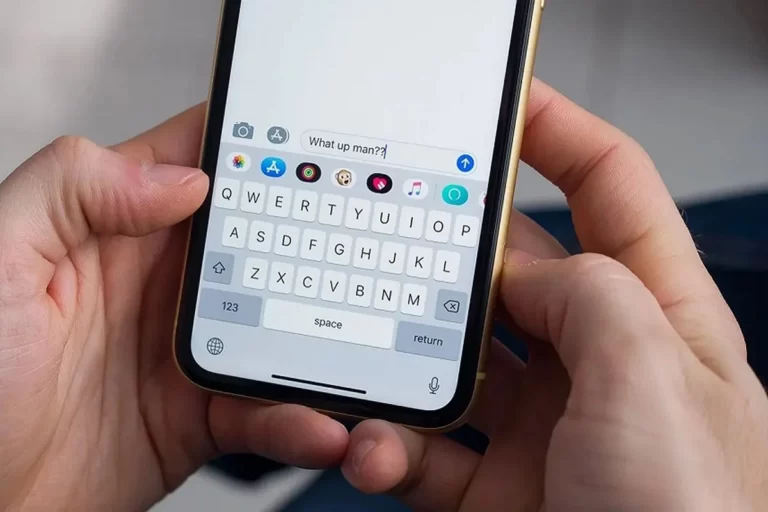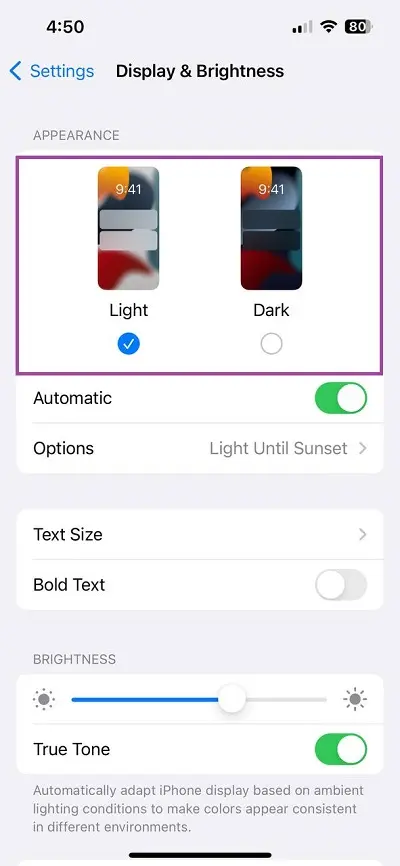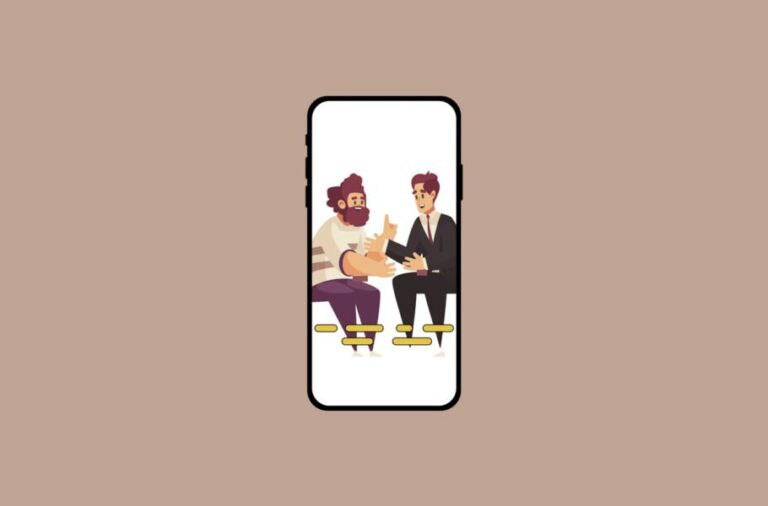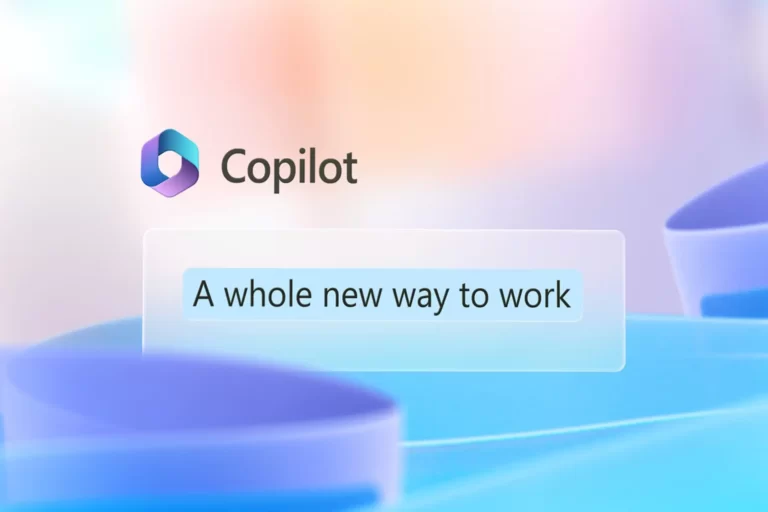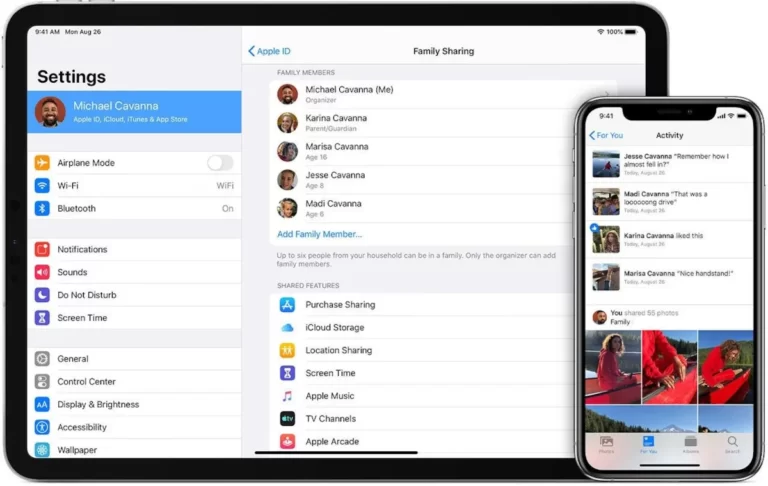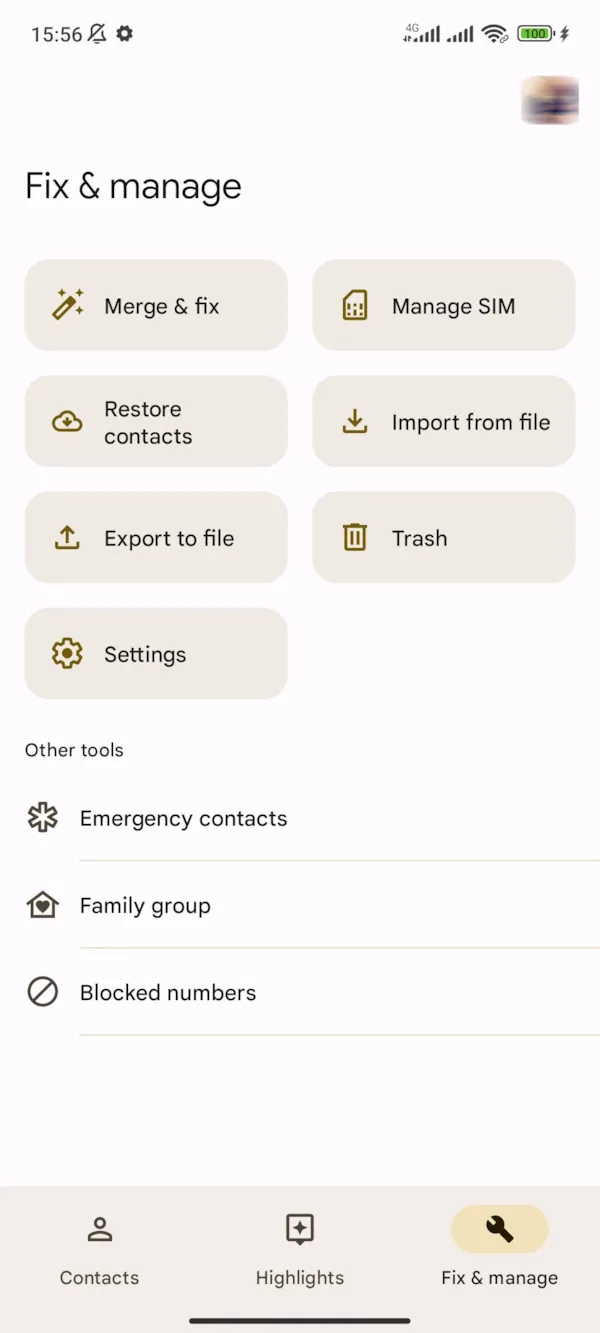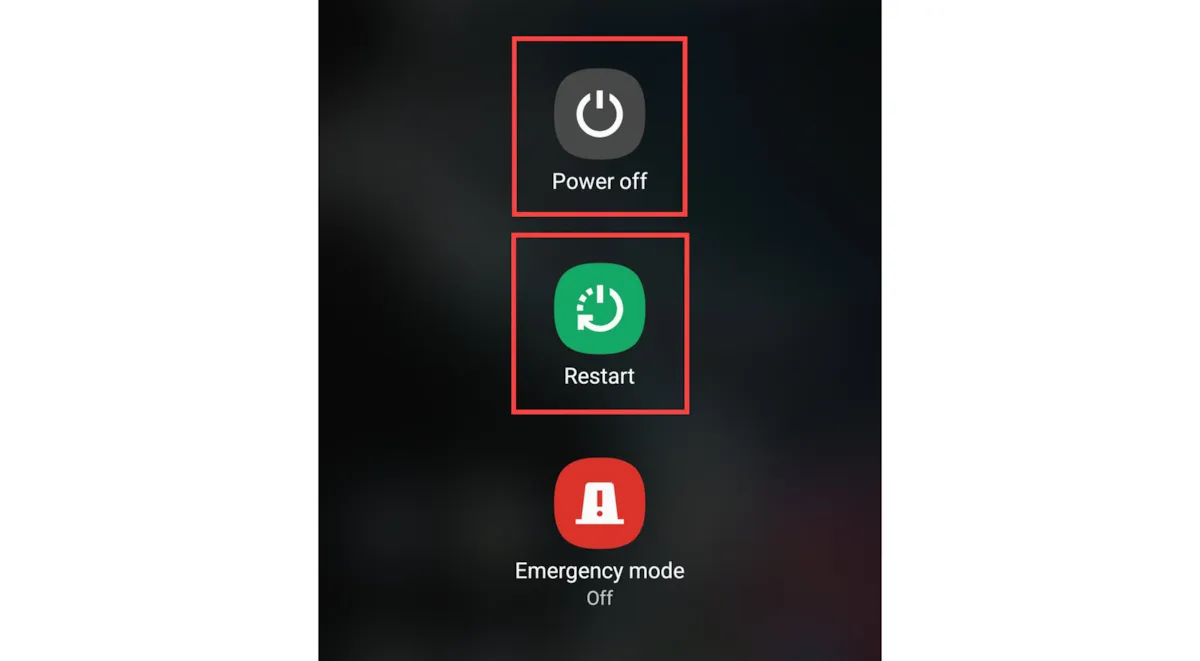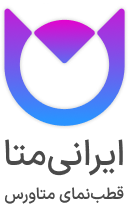در این مقاله با تنظیمات کیبورد گوشی آیفون بیشتر آشنا میشویم و یاد میگیریم چگونه تنظیمات کیبورد فارسی آیفون، سایز، تم و صدای کیبورد آیفون را عوض کنیم. برای آشنایی بیشتر با آیفون میتوانید نکات و ترفندهای کاربردی آیفون را بخوانید و ببینید.
تنظیمات کیبورد فارسی آیفون
در مقاله آموزش فعال سازی کیبورد فارسی برای آیفون با روش افزودن زبان فارسی به کیبورد پیشفرض آیفون آشنا شدیم. با اینکه تنظیمات خاصی برای زبان فارسی وجود ندارد، همچنان میتوانیم از برخی از تنظیمات کلی مربوط به همه کیبوردها استفاده کنیم. در ادامه تعدادی از آنها را مرور میکنیم.
- به Settings بروید و وارد General شوید.
- Keyboard را انتخاب کنید.
Auto-Correction
در کمال تعجب این گزینه برای کیبورد فارسی هم کار میکند اما چندان دقیق و جالب نیست. میتوان گفت برای زبان فارسی عملکردی کند، گزینشی و بسیار محدود دارد. روشن کردن Auto-Correction را توصیه نمیکنیم؛ اما برای اینکه از این قابلیت اطلاع داشته باشید، آن را در مقاله آوردیم.
Text Replacement
اگر روی آیکون + در گوشه بالایی سمت راست کلیک کنید، میتوانید یک عبارت و شورتکات آن را تایپ کنید. این گزینه بیشتر برای عبارات پرکاربرد استفاده دارد تا مجبور نشوید هربار کل عبارت را تایپ کنید. برای مثال میتوانید شورتکات «*» یا «سخب» را برای عبارت «سلام، خوبی؟» وارد کنید یا با شورتکات «Address»، آدرس منزلتان را در کسری از ثانیه وارد کنید.
ساخت شورتکات برای مواردی چون آدرسها و کدپستی بسیار کمککننده است.
Character Preview
با فعال کردن این گزینه که در همه کیبوردها وجود دارد، وقتی روی حرفی ضربه میزنید، پیشنمایش بزرگتری از آن بالای کلید حرف ظاهر میشود تا نسبت به حرف تایپشده آگاهتر باشید. این گزینه بهمنظور کاهش اشتباه در تایپ استفاده میشود.
شورتکات “.”
این شورتکات در تایپ سریعتر به شما کمک میکند. اگر دوبار اسپیس بزنید، انتهای خط نقطه میگذارد و فاصله میدهد تا عبارت بعد را تایپ کنید.
تغییر سایز کیبورد در آیفون
میتوان سایز کیبورد در آیفون را کاهش داد تا تایپ با یک دست آسانتر شود یا آن را بزرگتر کرد تا کنترل بهتری روی دکمهها داشت. دو روش برای کاهش سایز کیبورد وجود دارد: تنظیمات کیبورد در بخش Settings یا دکمه تغییر زبان کیبورد که در گوشه پایینی سمت راست کیبورد (آیکون کره) قرار دارد.
برای کاهش سایز کیبورد در آیفون از طریق خود کیبورد:
- آیکون تغییر زبان کیبورد در گوشه پایینی سمت راست کیبورد را لمس کنید و نگه دارید تا منو ظاهر شود.
- سه کیبورد در پایین این منو مشاهده خواهید کرد. برای تایپ با دست راست، کیبورد سمت راست و برای کوچک شدن کیبورد و انتقال به سمت چپ، روی کیبورد سمت چپ بزنید. برای بازگشت به سایز اصلی هم کیبوردی را که در وسط قرار دارد، لمس کنید.
آیکون تغییر زبان کیبورد که در گوشه پایینی سمت راست کیبورد را لمس کنید و نگه دارید تا منو ظاهر شود.
برای کاهش سایز کیبورد در آیفون از طریق تنظیمات:
- به Settings بروید و وارد General شوید.
- Keyboard را انتخاب کنید.
- روی One-Handed Keyboard بزنید.
- برای کوچک شدن سایز کیبورد و انتقال به سمت راست، Right را انتخاب کنید. برای انتقال به سمت چپ و تایپ با دست چپ هم Left را انتخاب کنید.
برای استفاده از کیبورد بزرگتر هم میتوانید گوشی را در جهت افقی بچرخانید. این کیبورد در بسیاری از برنامهها ازجمله سافاری، میل، مخاطبین، آی مسیج و غیره کار میکند.
تغییر تم کیبورد آیفون
تم کیبورد در آیفون قابل تغییر نیست؛ مگر با نصب کیبوردهای شخص ثالثی مثل SwiftKey و Gboard. بااینحال میتوانید با تغییر تم کلی گوشی، تم کیبورد آیفون را تیره یا روشن کنید. برای تغییر تم آیفون مراحل زیر را دنبال کنید:
- به Settings بروید و وارد Display & Brightness شوید.
- در ابتدای صفحه در بخش Appearance بین دو گزینه Light و Dark یکی را انتخاب کنید.
چگونه صدای کیبورد آیفون را عوض کنیم
صدای کلیدهای کیبورد آیفون قابل تغییر نیست و فقط میتوان آن را فعال یا غیرفعال کرد. برای روشن کردن ویبره (هپتیک) یا صدای آیفون مراحل زیر را دنبال کنید:
- به تنظیمات بروید و وارد Sounds & Haptics شوید.
- به پایین بروید و روی Keyboard feedback بزنید.
- در اینجا میتوانید انتخاب کنید که وقتی دکمههای کیبورد را لمس میکنید، صدا، هپتیک یا جفت آنها را داشته باشد. البته میتوانید هردو این موارد را هم خاموش کنید.
چگونه کیبورد پیشفرض آیفون را برداریم
اگر کیبورد آیفون شما را راضی نمیکند، میتوانید کیبوردهای دیگری را از اپ استور دانلود کنید. برای تغییر کیبورد پیشفرض به کیبوردی که دانلود کردهاید، مراحل زیر را دنبال کنید:
- وارد تنظیمات شوید و به General بروید.
- روی Keyboard بزنید و گزینه Keyboards را انتخاب کنید.
- در انتهای صفحه روی Add New Keyboard بزنید.
- اکنون در بخش THIRD-PARTY KEYBOARDS، کیبورد جدیدی را که دانلود کردهاید، انتخاب کنید.
منبع: زومیت